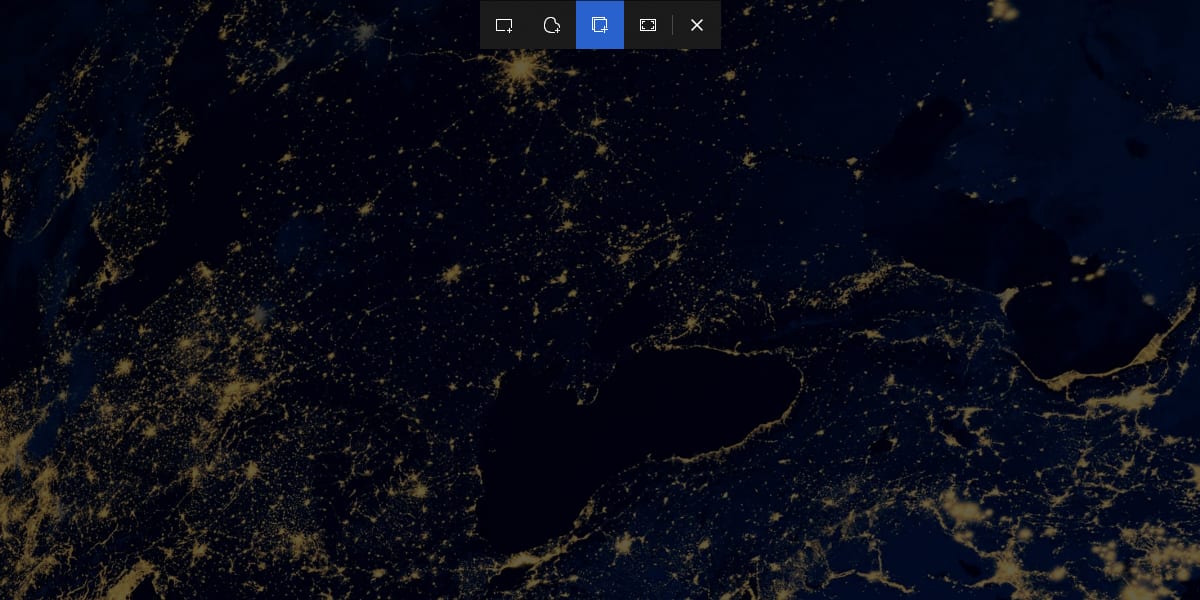
En Windows Noticias เราได้เผยแพร่บทความมากมายด้วยวิธีต่างๆ ที่เรามีในระบบในการจับภาพหน้าจอ หนึ่งในแอปพลิเคชั่นที่มอบความหลากหลายสูงสุดให้กับเราเสมอมาคือ Clippings แอปพลิเคชันที่มีหมายเลขวัน
Microsoft ต้องการให้เราหยุดใช้แอปพลิเคชันนี้เพื่อจับภาพหน้าจอและเหตุผลก็คือไม่มีใครอื่นนอกจากความไม่เข้าใจง่ายแม้จะมีความหลากหลายมากก็ตาม ปัญหาของแอปพลิเคชันนี้คือในการถ่ายภาพหน้าจอ เราต้องเปิดแอปพลิเคชันก่อนหน้านี้ และเลือกประเภทการจับภาพที่เราต้องการทำ
ด้วยเครื่องมือใหม่ซึ่งมีอยู่แล้วใน Windows 10 สำหรับการอัปเดตต่างๆ เร็วขึ้นและง่ายขึ้นเนื่องจากก่อนหน้านี้ไม่ได้บังคับให้เราเปิดแอปพลิเคชั่นเราจึงต้องกดปุ่มหลาย ๆ ปุ่มเพื่อให้สามารถเลือกประเภทการจับภาพที่เราต้องการ
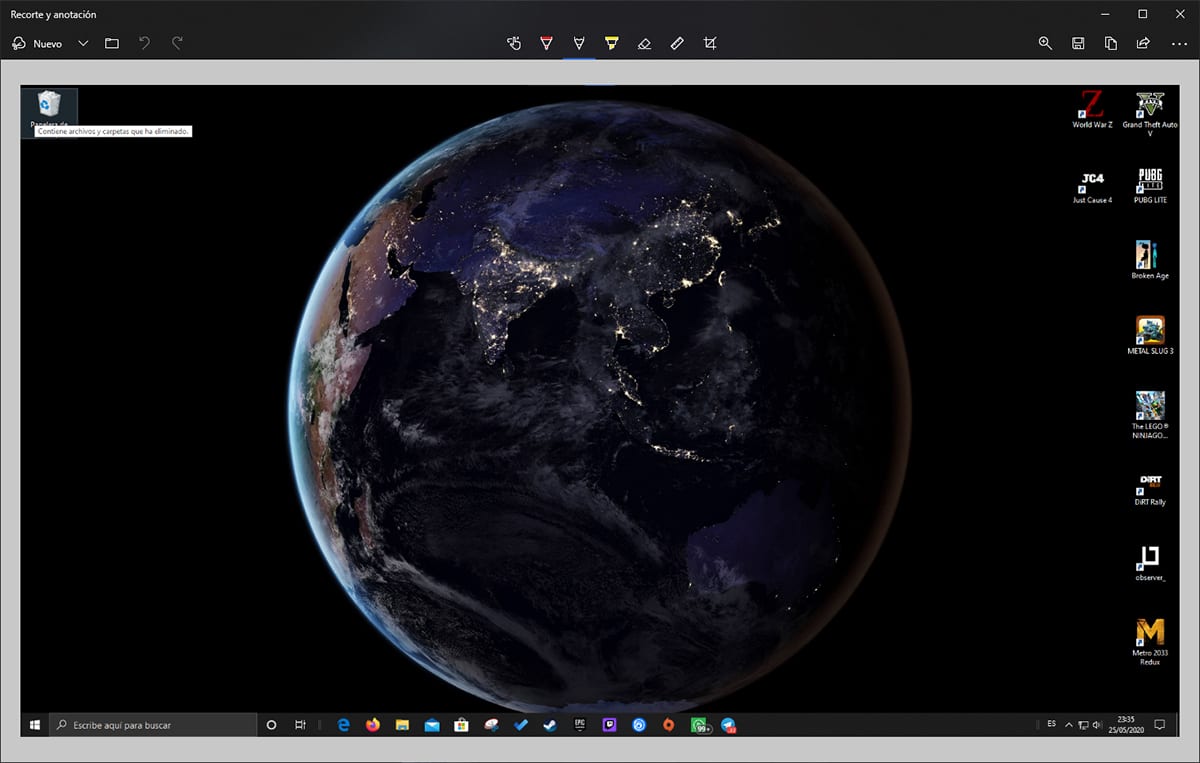
การรวมกันของปุ่มที่ช่วยให้เราสามารถเปิดเมนูประเภทของภาพหน้าจอที่เราถ่ายได้คือ Shift + คีย์ Windows + S. ดำเนินการผสมคีย์นี้ภาพที่กำลังแสดงจะหยุดและเราจะสามารถเลือกระหว่างการจับภาพหน้าจอได้สี่ประเภท
- ช่องสี่เหลี่ยม
- การตัดแบบอิสระ
- หน้าต่าง
- เต็มจอ.
เมื่อเราถ่ายภาพหน้าจอศูนย์การแจ้งเตือนจะแจ้งว่าเราถ่ายไว้ เมื่อคลิกที่การแจ้งเตือนนั้น ตัวแก้ไขจะเปิดขึ้นเพื่อให้เรา บันทึกภาพสร้างคำอธิบายประกอบครอบตัดภาพเพิ่มไม้บรรทัดเพื่อสร้างเส้นตรง ...
และยังช่วยให้เรากลับไป ถ่ายภาพหน้าจอใหม่ทันทีหรือหน่วงเวลา 3 0 10 วินาทีพิมพ์ภาพซูมหรือแชร์กับแอพพลิเคชั่นอื่น ๆ ที่เราติดตั้งไว้ในคอมพิวเตอร์ของเรา
ในขณะที่แอป Snipping จะหายไปในบางจุดหากคุณพบว่าฟังก์ชันที่นำเสนอโดยแอปพลิเคชันนี้มีความซับซ้อนเล็กน้อยคุณสามารถใช้การแสดงผลต่อไปได้ตลอดเวลา หน้าจอแป้นเฉพาะบนแป้นพิมพ์ที่จับภาพทุกอย่างที่แสดงบนหน้าจอ